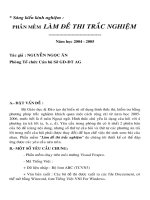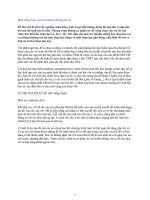PHẦN MỀM LÀM ĐỀ THI TRẮC NGHIỆM
Bạn đang xem bản rút gọn của tài liệu. Xem và tải ngay bản đầy đủ của tài liệu tại đây (314.31 KB, 9 trang )
* Sáng kiến kinh nghiệm :
PHẦN MỀM LÀM ĐỀ THI TRẮC NGHIỆM
---------------------------------------
Năm học 2004 - 2005
Tác giả : NGUYỄN NGỌC ÂN
Phòng Tổ chức Cán bộ Sở GD-ĐT AG
A.- ĐẶT VẤN ĐỀ :
Bộ Giáo dục & Đào tạo dự kiến sẽ sử dụng hình thức thi, kiểm tra bằng
phương pháp trắc nghiệm khách quan một cách rộng rãi từ năm học 2005-
2006, trước hết là ở môn Ngoại ngữ. Hình thức chủ yếu là dạng câu hỏi với 4
phương án trả lời (a, b, c, d). Yêu cầu trong phòng thi có ít nhất 2 phiên bản
của bộ đề (cùng nội dung, nhưng số thứ tự câu hỏi và thứ tự các phương án trả
lời trong mỗi câu hỏi phải được thay đổi) để hạn chế việc thí sinh xem bài của
nhau. Phần mềm “Làm đề thi trắc nghiệm” do chúng tôi thiết kế có thể đáp
ứng được các yêu cầu nêu trên.
B.- MỘT SỐ YÊU CẦU CHUNG:
- Phần mềm chạy trên môi trường Visual Foxpro.
- Mã Tiếng Việt :
+ Dữ liệu nhập : Bộ font ABC (TCVN3)
+ Văn bản xuất : Các bộ đề thi được xuất ra các file Doccument, có
thể mở bằng Winword, font Tiếng Việt VNI For Windows.
- Yêu cầu thiết lập câu hỏi : mỗi câu hỏi có 4 phương án trả lời (a, b,
c, d). Mỗi phương án trả lời phải là một ý độc lập. Không nên xây dựng theo
dạng “Câu a, b đều đúng”, “Cả 3 câu trên đều đúng”,... Vì chương trình sẽ
xếp ngẫu nhiên vò trí các câu trả lời trong bộ đề khi ta thiết lập các phiên bản
đề khác nhau.
- Phần mềm có thể lưu trữ ngân hàng câu hỏi của 10 môn, mỗi môn
chia ra làm 2 CSDL cho từng học kỳ. Như vậy, khi bạn lập đề thi cho học kỳ I
sẽ không chọn nhầm các câu hỏi của học kỳ II.
C.- HƯỚNG DẪN SỬ DỤNG:
Màn hình chính yêu cầu bạn chọn môn, khối lớp, học kỳ mà bạn
muốn làm việc, giao diện như sau :
Sau khi bạn chọn môn học, màn hình sẽ liệt kê danh sách cho các bạn
chọn tiếp CSDL muốn làm việc (Học kỳ I hoặc HK 2, khối lớp nào ?) :
Sau khi bạn chọn CSDL muốn làm việc, chương trình sẽ liệt kê các
chức năng sau đây :
1/- Nhập thêm câu hỏi mới :
Khi chọn lệnh này, màn hình sẽ xuất hiện các ô nhập, gồm các nội
dung sau đây :
-Chủ đề, chương : Bạn nhập nội dung phân nhóm các câu hỏi (theo
chương, hoặc chủ đề,...). Việc làm này sẽ giúp bạn thiết lập bộ đề thi một
cách cân đối, trải đều trong chương trình học.
- Nội dung câu hỏi : Bạn nhập nội dung câu hỏi. Chương trình chỉ cho
phép bạn nhập câu hỏi có độ dài tối đa 256 ký tự. Nếu câu hỏi dài hơn, bạn
hãy nhập một phần câu hỏi, sau đó dùng chương trình chỉnh sửa dưới đây để
nhập bổ sung hoàn chỉnh nội dung câu hỏi.
- Nội dung câu trả lời đúng : Bạn nhập phương án trả lời đúng cho câu
hỏi nêu trên.
- Nội dung các câu trả lời sai : Màn hình trình bày 3 ô nhập. Bạn nhập
các phương án trả lời sai vào các ô này.
Sau khi nhập xong một câu hỏi, chương trình hỏi bạn có muốn nhập tiếp
câu hỏi khác không ? Nếu trả lời “Có” (C), màn hình sẽ hiện lại các ô trống
cho bạn nhập tiếp câu hỏi khác.
* Màn hình "Nhập câu hỏi mới" :
2/- Xem, sửa câu hỏi đã nhập :
Chương trình này cho phép bạn chỉnh sửa các câu hỏi đã nhập. Màn
hình liệt kê các câu hỏi, xếp thứ tự theo chương (chủ đề). Bạn dùng các phím
mũi tên để di chuyển và quan sát nội dung câu hỏi ở dòng trạng thái cuối màn
hình. Chọn đúng câu hỏi cần chỉnh sửa, bạn nhấn phím ENTER, màn hình sẽ
trình bày nội dung câu hỏi đã nhập cho bạn chỉnh sửa.
* Màn hình :
"Xem, sửa
câu hỏi đã
nhập"
(Màn hình chỉ
liệt kê theo
chủ đề,
chương. Bạn
lưu ý dòng
trạng thái
dưới màn hình
có nêu nội
dung câu hỏi).